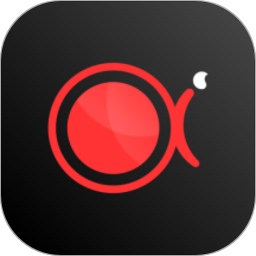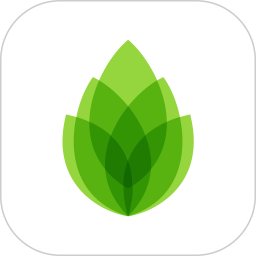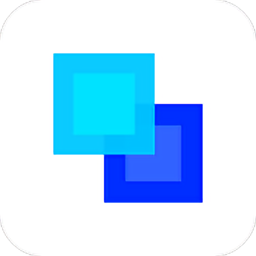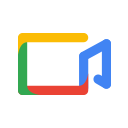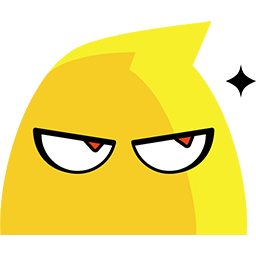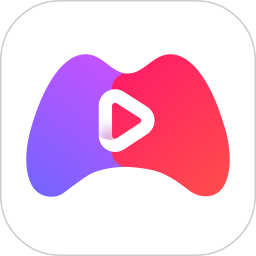喀秋莎微课制作软件
v9.0.3 汉化版
- 软件大小:97.70 MB
- 软件语言:中文
- 软件类型:国产软件 / 屏幕录像
- 软件授权: 免费软件
- 更新时间:2020-05-08 18:21:12
- 软件等级:

- 软件厂商: -
- 应用平台:WinXP, Win7, Win8, Win10
- 软件官网: 暂无
相关软件

火风游戏盒子手机版v1.0.106 安卓版
13.52 MB/中文/10.0

coursemaker(微课制作软件)v6.3.5 官方版
1.61 MB/中文/10.0

e企学微课制作v3.17.28 安卓版
61.46 MB/中文/10.0

汗微微课宝电脑版客户端v4.6.7.4 官方版
66.53 MB/中文/10.0

3dmax专业森林制作插件(forest pack pro2016)v4.3.6 中文破解豪华版
359.40 MB/中文/0.0
软件介绍人气软件精品推荐相关文章网友评论下载地址
喀秋莎微课制作软件是一款专业的视频录制工具,多用于制作微课。一键录制包括图像、声音等,录像视频质量高,除了基本的屏幕录制之外还有视频剪辑功能,轻松制作微课。喜欢的朋友快来IT猫扑网下载吧!
喀秋莎微课制作软件介绍
喀秋莎微课制作软件,即“Camtasia Studio”,它本来是一款功能强大的专业屏幕录像软件,但是因为它集成了屏幕录像和视频剪辑功能,并且很好用,所以很多用户用它来制作微课视频,也被网友们认为是一款专业的微课制作软件。

喀秋莎微课制作步骤教程
使用Camtasia Studio制作微课具体分为三大步骤,分别是录制、剪辑以及保存和发布。
录制
1、安装后,打开Camtasia Studio软件,点击录制屏幕按钮,打开录制屏幕功能
2、开始录制之前,需要检查两个选项
在选择区域部分,选择全屏幕选项的意思是全屏录制;可点击自定义按钮,选择选择区域录制,可以根据需求录制指定区域窗口。
在录制输入部分,可以根据需求是否打开音频。
3、开始录屏
打开需要录制的程序窗口,点击REC按钮开始录制。
之后,屏幕上出现倒计时提示,按F10可停止录制
4、保存
当录制完成后,会出现预览窗口,可以预览您录制的视频。
剪辑
点击播放按钮,右上部的视频就会开始播放
将时间游标指定到需要编辑的位置,点击时间轴上的剪刀按钮,即可将区域的视频剪掉。
保存和发布
点击文件菜单,然后点击保存项目子菜单,输入文件名即可。
更多>> 软件截图
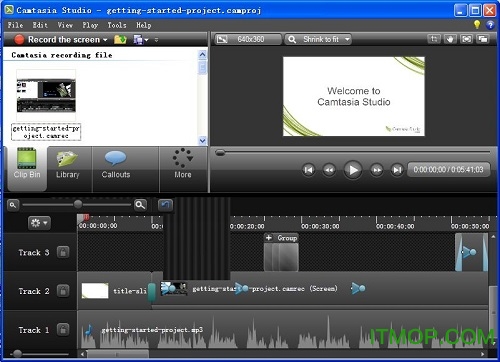
推荐应用

Camtasia Studio2022(屏幕录制) 317.00 MB
下载/中文/2.0 v2022.0.0 官方版
拍大师电脑版 140.00 MB
下载/中文/2.0 v8.4.4.0 最新pc版
Screen To Gif (Gif录像软件) 1.50 MB
下载/多国语言[中文]/5.0 v2.32.1 官方版
直播录像软件(Open Broadcaster Software) 65.00 MB
下载/中文/10.0 v0.659b 中文版
FastCapPro(3D游戏录像) 5.51 MB
下载/中文/3.0 v2.0 汉化版
XCapture(PPS屏幕录制工具) 3.58 MB
下载/中文/10.0 v1.0.0.1 免费版
Screen2Exe(屏幕录像工具) 4.46 MB
下载/中文/10.0 V3.6.2728 汉化绿色版
酷酷录像视频制作工具 543.00 KB
下载/中文/10.0 v3 中文免安装版
其他版本下载
精品推荐 微课制作软件
 更多 (17个) >> 微课制作软件 微课制作软件是专为从事教育行业的朋友们打造的一款微课制作电脑软件工具,支持PPT式、交互式、录屏式等多种类型的微课模式,支持音频录入,部分支持手写笔记录入,支持ppt、PDF等文件导入,丰富精美的微课模板,以及教学资源素材,制作不同风格的课件,教师可以通过本软件在线讲课、播客以及
更多 (17个) >> 微课制作软件 微课制作软件是专为从事教育行业的朋友们打造的一款微课制作电脑软件工具,支持PPT式、交互式、录屏式等多种类型的微课模式,支持音频录入,部分支持手写笔记录入,支持ppt、PDF等文件导入,丰富精美的微课模板,以及教学资源素材,制作不同风格的课件,教师可以通过本软件在线讲课、播客以及
微课慕课 72.70 MB
/中文/5.0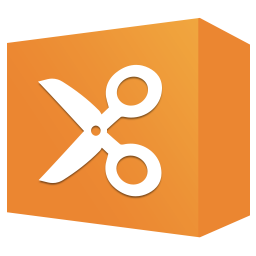
希沃剪辑师教师版 96.07 MB
/中文/5.0
汗微投屏互动教学平台 94.13 MB
/中文/10.0
微课之家学生端电脑版 40.09 MB
/中文/8.0
微课大师(课件制作软件) 1.02 MB
/中文/10.0
喀秋莎微课制作软件 97.70 MB
/中文/6.0
汗微微课宝电脑版客户端 66.53 MB
/中文/10.0
泰微课制作软件(ppt制作) 161.00 MB
/中文/10.0
相关文章
下载地址
喀秋莎微课制作软件 v9.0.3 汉化版
查看所有评论>> 网友评论
更多>> 猜你喜欢